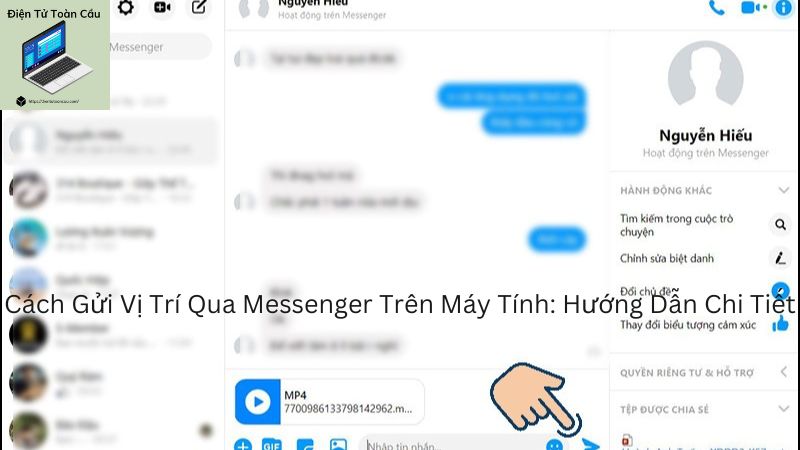Hướng Dẫn Sử Dụng Thiết Bị
Cách Gửi Vị Trí Qua Messenger Trên Máy Tính: Hướng Dẫn Chi Tiết
Facebook Messenger là một trong những nền tảng nhắn tin phổ biến nhất trên thế giới, cho phép người dùng trao đổi tin nhắn, hình ảnh, video, và thậm chí cả vị trí địa lý. Trong khi việc chia sẻ vị trí qua Messenger trên điện thoại di động là rất phổ biến và dễ dàng, thì việc gửi vị trí qua Messenger trên máy tính có thể không dễ dàng đối với tất cả mọi người. Bài viết này Điện Tử Toàn Cầu sẽ hướng dẫn bạn cách gửi vị trí qua Messenger trên máy tính một cách hiệu quả và chi tiết.
Mục Lục
Toggle1. Tại sao cần gửi vị trí qua Messenger trên máy tính?
Có nhiều lý do bạn có thể muốn chia sẻ vị trí của mình hoặc một địa điểm cụ thể với bạn bè, gia đình hoặc đồng nghiệp trên Facebook Messenger. Dưới đây là một số lý do phổ biến:
- Hẹn gặp mặt: Bạn có thể muốn chia sẻ địa điểm bạn đang ở hoặc một địa điểm cụ thể mà bạn muốn gặp gỡ.
- Hướng dẫn chỉ đường: Khi ai đó không rõ đường đến một nơi nhất định, việc chia sẻ vị trí có thể giúp họ dễ dàng hơn trong việc tìm kiếm và di chuyển.
- Công việc và hợp tác: Trong các hoạt động công việc, việc gửi địa điểm có thể giúp các đồng nghiệp hoặc đối tác tìm đến văn phòng, nơi gặp mặt hoặc sự kiện một cách nhanh chóng.
Trên điện thoại, bạn có thể dễ dàng gửi vị trí trực tiếp từ ứng dụng Messenger. Tuy nhiên, trên máy tính, Messenger không hỗ trợ trực tiếp tính năng gửi vị trí từ chính nền tảng. Tuy vậy, vẫn có một số cách khác để bạn có thể chia sẻ vị trí thông qua Messenger trên máy tính. Chúng ta sẽ cùng khám phá chi tiết trong các phần tiếp theo.
2. Cách gửi vị trí qua Messenger trên máy tính bằng Google Maps
Google Maps là một công cụ hỗ trợ bản đồ và định vị cực kỳ phổ biến, cho phép người dùng tìm kiếm, xem và chia sẻ vị trí trên toàn thế giới. Nếu bạn đang sử dụng Messenger trên máy tính, một trong những cách đơn giản và hiệu quả nhất để gửi vị trí là sử dụng Google Maps. Dưới đây là các bước chi tiết:
2.1. Tìm vị trí trên Google Maps
- Bước 1: Mở trình duyệt trên máy tính và truy cập vào Google Maps.
- Bước 2: Trong thanh tìm kiếm của Google Maps, nhập địa chỉ hoặc tên địa điểm mà bạn muốn chia sẻ. Sau đó nhấn Enter để tìm vị trí đó.
2.2. Chia sẻ vị trí trên Google Maps
Sau khi tìm được vị trí bạn muốn chia sẻ, thực hiện các bước sau:
- Bước 1: Ở phía bên trái hoặc bên dưới giao diện Google Maps, bạn sẽ thấy thông tin chi tiết về vị trí bạn đã chọn.
- Bước 2: Nhấn vào nút Chia sẻ (Share) thường nằm trong phần thông tin chi tiết của địa điểm. Một cửa sổ bật lên sẽ hiển thị các tùy chọn chia sẻ.
- Bước 3: Chọn Sao chép liên kết (Copy Link) để sao chép liên kết chia sẻ của vị trí đó.
2.3. Gửi vị trí qua Messenger
Sau khi đã sao chép liên kết vị trí từ Google Maps, bạn có thể gửi liên kết này qua Messenger như sau:
- Bước 1: Mở Facebook Messenger trên máy tính của bạn qua Messenger.com hoặc từ trang web chính của Facebook.
- Bước 2: Tìm đến cuộc trò chuyện mà bạn muốn chia sẻ vị trí.
- Bước 3: Dán liên kết vị trí Google Maps mà bạn đã sao chép vào khung tin nhắn và nhấn Gửi.
Với phương pháp này, người nhận sẽ nhận được một liên kết Google Maps và chỉ cần nhấp vào liên kết để xem địa điểm trên bản đồ. Đây là cách dễ dàng và nhanh chóng để chia sẻ bất kỳ vị trí nào từ máy tính thông qua Messenger.
3. Cách gửi vị trí trực tiếp trên máy tính qua Google Maps mà không cần cài đặt
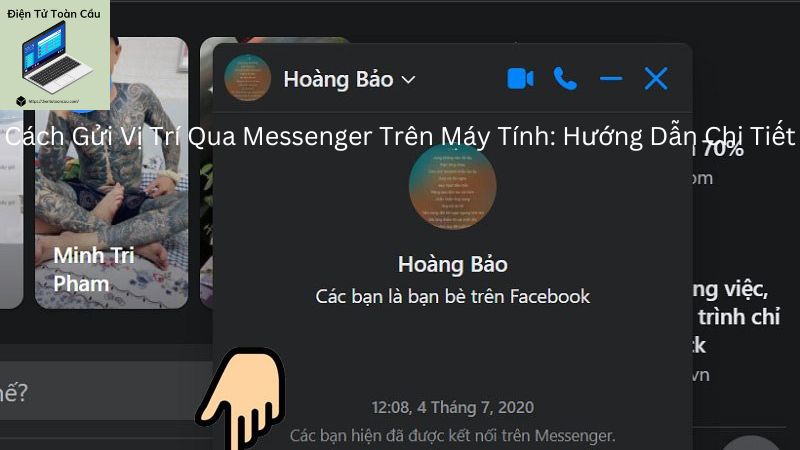
Ngoài việc sao chép liên kết vị trí từ Google Maps, bạn cũng có thể gửi vị trí trực tiếp từ trang web mà không cần phải sử dụng bất kỳ ứng dụng hay tiện ích mở rộng nào. Phương pháp này vẫn sử dụng Google Maps nhưng bạn có thể trực tiếp nhúng bản đồ vào cuộc trò chuyện Messenger.
3.1. Nhúng bản đồ vào Messenger
Google Maps cho phép bạn tạo một bản đồ nhúng mà bạn có thể chia sẻ qua các phương tiện khác nhau. Điều này có thể hữu ích khi bạn muốn cung cấp cho người khác một bản đồ cụ thể với chi tiết rõ ràng hơn. Dưới đây là cách làm:
- Bước 1: Sau khi đã chọn vị trí trong Google Maps, nhấn vào nút Chia sẻ (Share).
- Bước 2: Chọn tab Nhúng bản đồ (Embed a map) trong cửa sổ bật lên.
- Bước 3: Sao chép mã nhúng mà Google Maps cung cấp.
- Bước 4: Trên Messenger, bạn không thể dán mã nhúng trực tiếp nhưng bạn có thể cung cấp liên kết nhúng vào email hoặc tài liệu chia sẻ khác và gửi qua Messenger.
Phương pháp này có thể không phổ biến như việc gửi liên kết trực tiếp, nhưng nếu bạn cần chia sẻ bản đồ có tùy chọn tùy chỉnh, nhúng bản đồ là cách tốt.
4. Sử dụng ứng dụng thứ ba để gửi vị trí trên máy tính
Ngoài Google Maps, bạn cũng có thể sử dụng các ứng dụng bản đồ khác như Apple Maps hoặc Bing Maps để chia sẻ vị trí qua Messenger trên máy tính. Dù giao diện và cách thức hoạt động có thể khác nhau, nhưng hầu hết các ứng dụng bản đồ đều cung cấp tùy chọn sao chép liên kết vị trí và chia sẻ tương tự như Google Maps.
4.1. Sử dụng Apple Maps
Nếu bạn là người dùng hệ điều hành macOS, bạn có thể sử dụng Apple Maps để tìm kiếm và chia sẻ vị trí:
- Bước 1: Mở ứng dụng Apple Maps trên máy tính Mac của bạn.
- Bước 2: Tìm kiếm địa chỉ hoặc vị trí mà bạn muốn chia sẻ.
- Bước 3: Chọn vị trí và nhấp chuột phải, sau đó chọn Chia sẻ.
- Bước 4: Chọn tùy chọn Copy Link để sao chép liên kết vị trí và gửi qua Messenger.
4.2. Sử dụng Bing Maps
Tương tự như Google Maps và Apple Maps, Bing Maps cũng cho phép bạn chia sẻ vị trí một cách dễ dàng:
- Bước 1: Truy cập vào Bing Maps trên trình duyệt.
- Bước 2: Nhập địa chỉ hoặc tên địa điểm mà bạn muốn chia sẻ.
- Bước 3: Sau khi tìm được vị trí, chọn Share (Chia sẻ) và sao chép liên kết chia sẻ.
- Bước 4: Dán liên kết vào cuộc trò chuyện trên Messenger và nhấn gửi.
5. Những lưu ý khi gửi vị trí qua Messenger trên máy tính
Khi sử dụng các công cụ và phương pháp trên để gửi vị trí qua Messenger, bạn cần lưu ý một số điều sau:
- Kết nối Internet: Đảm bảo rằng máy tính của bạn có kết nối Internet ổn định để truy cập các trang bản đồ trực tuyến và gửi tin nhắn một cách nhanh chóng.
- Tính bảo mật và quyền riêng tư: Khi gửi vị trí, bạn cần chắc chắn rằng mình đang chia sẻ đúng thông tin với người nhận phù hợp. Tránh chia sẻ vị trí riêng tư hoặc nhạy cảm với những người không đáng tin cậy.
- Đảm bảo vị trí chính xác: Trước khi gửi vị trí, hãy kiểm tra kỹ lưỡng rằng vị trí bạn đã chọn trên bản đồ là chính xác để tránh gây nhầm lẫn cho người nhận.
6. Kết luận
Mặc dù Messenger trên máy tính không cung cấp tùy chọn gửi vị trí trực tiếp như trên ứng dụng di động, nhưng với các công cụ như Google Maps, Apple Maps hoặc Bing Maps, bạn vẫn có thể dễ dàng chia sẻ vị trí với bạn bè, gia đình và đồng nghiệp. Việc chia sẻ vị trí qua Messenger giúp mọi người dễ dàng hơn trong việc liên lạc, hẹn gặp hoặc hỗ trợ chỉ đường.
Hy vọng rằng bài viết này đã giúp bạn hiểu rõ cách gửi vị trí qua Messenger trên máy tính một cách nhanh chóng và hiệu quả. Chúc bạn thực hiện thành công!